偽.Nintendo Wi-Fi USB Connector
@ 7:40 AM

NDS及小改款NDS Lite皆有Wi-Fi連線的功能,只要家有無線AP便可以輕鬆連上網,與世界各地玩家交流。不過如果家裏沒有無線網路設備的話,便需要另外添購無線AP,雖然說隨著無線網路越來越普及,相關設備也越來越便宜,但為了讓NDS上網而花費數張小朋友似乎不是種很經濟的作法,為此Nintendo也有同時推出Nintendo Wi-Fi USB Connector,只要家中有寬頻網路,購買此USB Dongle便可以近乎沒設定的輕鬆上網。當然按照慣例,凡是老任原廠推出的週邊幾乎都不會太便宜,另外此USB Dongle在市場的能見度也並不高。但很快的便有玩家發現此USB Dongle幾乎跟Buffulo XXX完全一樣,腦筋動的快的玩家便設法修改Nintendo原廠的驅動程式,變身成偽.Nintendo Wi-Fi USB Connector。(繼續閱讀......)
實際上只要是採用的Ralink RT2500晶片的無線網路卡,都可以手動"破解"進而支援Nintendo Wi-Fi USB Registeration Tool。
- 上網查詢採用RT2500晶片的無線網路卡列表:Ralink RT2500 chipsets based wireless 802.11g devices。由表中可知我所擁有的Asus WL-167g便在支援的行列中。
- 下載並解壓縮無線網路卡驅動程式。
- 開啟*.ini或是*.inf檔案,尋找該款無線網路卡的PID和VID。以Asus WL-167g為例,便為USB\VID_0B05&PID_1706。
- 下載Nintendo Wi-Fi USB Connector驅動程式,可在官方網站下載。下載並解壓縮。
- 修改rt25usbap.inf:尋找%Ralink.DeviceDesc% = RALINK.ndi, USB\VID_0411&PID_008B,將VID_.......以自家的VID及PID取代。
- 修改INST.INI:尋找
[WINXP]
0,Nintendo Wi-Fi USB Connector
1,USB\VID_0411&PID_008B
將VID_......置換為自家VID及PID
另外搜尋NO_COMPLETE0=BUFFALO WLI-PCI-OP
NO_COMPLETE1=BUFFALO WLI-U2-KAMG54 Bootloader
改為
;NO_COMPLETE0=BUFFALO WLI-PCI-OP
;NO_COMPLETE1=BUFFALO WLI-U2-KAMG54 Bootloader
修改DEVREMOVE.INI:搜尋
[WLAN]#WLA-U2-G54
PID0=USB\VID_0411&PID_008B
將VID_......置換為自家VID及PID。 - 以HEX編輯器(如UltraEdit)修改ICSAPI.dll:搜尋USB\VID_0411&PID_008B字串,並將其置換為自家VID及PID。
- 照以上的方法修改在SoftAP目錄下的ICSAPI.dll和WIFICON.dll
- Done!!!
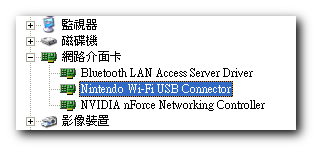
不過其實如果嫌麻煩的話,已經有玩家提供修改完成的Driver供人下載了...... = =||。接下來就可以使用老任原廠的設定工具輕鬆上網了,不過其實這些網路卡多半都有SoftAP的功能,搭配Windows XP的ICS功能,本就可以讓NDS連上網路,這樣子惡搞我想也只是為了一個爽度問題吧 XD。
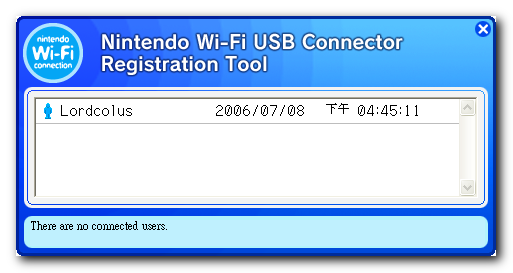
相關連結:
USB Wi-Fi to Nintendo Wi-Fi v1.04 Guide & Downloads
Tags:











1 Comments:
嗨 你好 ~ 很高興找到你這篇文章
我用的是BUFFALO WLI-U2-KG54-YB
之前都是修改到ini跟inf而已
現在終於知道要改幾個dll
但是不太會用UltraEdit來修改dll
開起來都是亂碼Q___Q 不知道大大可以教學一下嗎?? 感恩~
mail:oldfather1029@hotmail.com
By Anonymous, at 4:00 AM
Anonymous, at 4:00 AM
Post a Comment
<< Home